משתמשים חלונות care au folosit la un moment dat sistemul de operare נוֹף, editia סוֹפִי, cel mai probabil sunt familiarizati cu DreamScene si ce reprezinta acest תכונה. Pentru cei care insa nu au idee despre ce e vorba, DreamScene זה א feature experimental, זמין כ extras in editia Windows Vista Ultimate si care permite utilizatorilor sa seteze un קובץ וידאו CA. רֶקַע עֲבוּר שולחן עבודהו
מתחיל עם חלונות 7, מיקרוסופט a renuntat insa la acest feature, desi exista cateva metode/tool-uri cu ajutorul carora utilizatorii pot activa DreamScene si pe acest sistem de operare. Din pacate respectivele metode/tool-uri nu functioneaza si pentru חלונות 8ו
Cum activam DreamScene in Windows 8?
StarDock, o companie specializata in crearea de יישומי התאמה אישית עֲבוּר מערכות ווינדוס, le ofera o solutie utilizatorilor care doresc sa foloseasca DreaScene pe Windows 8 prin intermediul ultimei versiuni a aplicatiei DeskScapesו
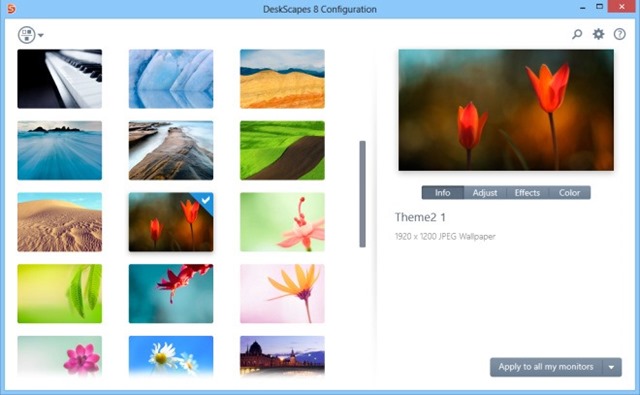
DeskScapes le permite utilizatorilor sa adauge efecte speciale imaginilor de fundal sau sa seteze fotografii animate וכן קבצי וידאו CA. background pentru desktop. Aplicatia ofera peste 40 de efecte speciale ce pot fi adaugate atat background-urilor foto cat si celor video.
In mod default, aceasta vine la pachet doar cu un singur fisier video DreamScene si cateva fisiere dream animate. Insa utilizatorii pot הורדה mai multe background-uri de pe site-ul WinCustomize, accesibil prin intermediul iconitei rotunde situate in coltul stanga-sus a aplicatiei.

גַם DeskScapes מגיע עם א כְּלִי, נקרא DreamMaker, care le permite utilizatorilor sa creeze proprile backgroud-uri animate sau video pentru DreamScene.
Pentru a putea folosi un fisier video sau un live wallpaper ca background pentru Desktop, utilizatorii trebuie mai intai sa adauge מַדרִיך care contine fisierul respectiv in DeskScapes. Pentru a face acest lucru rulati aplicatia si dati click pe iconita de הגדרות disponibila in coltul din dreapta-sus a acesteia. Selectati tab-ul תיקיותלחץ על הכפתור לְהוֹסִיף si navigati catre folderul care contine fisierul pe care doriti sa il setati ca רֶקַע; selectati folderul si dati click pe בְּסֵדֶר. Fisierul continut de folderul respectiv va aparea in sectiunea fisiere adaugate in DeskScapes.
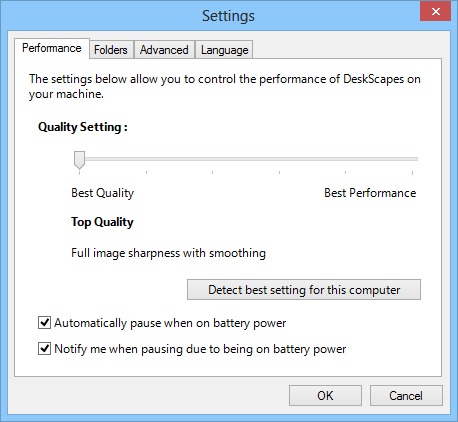
לְתוֹך הגדרות, utilizatorii pot controla performanta aplicatiei DeskSacpes pe sistemul de operare, optiune binevenita pentru cei care ruleaza Windows 8 pe computere cu configuratie mai slaba. In plus, exista si o optiune pentru detectarea automata a celor mai potrivite setari pentru computerul pe care ruleaza aplicatia.
Note: DeskScapes este aplicatie platita (aceasta costa 9.99$), insa cei care doresc o pot testa gratuit (cu toate feature-urile disponibile) pentru 30 de zile. Pentru a putea downloada trialul, utilizatorii trebuie sa introduca o adresa de e-mail valida (link-ul de download va fi primit in inbox-ul acesteia).
הגדרות התגנבות – DreamScene and Live Wallpaper for Windows 8
